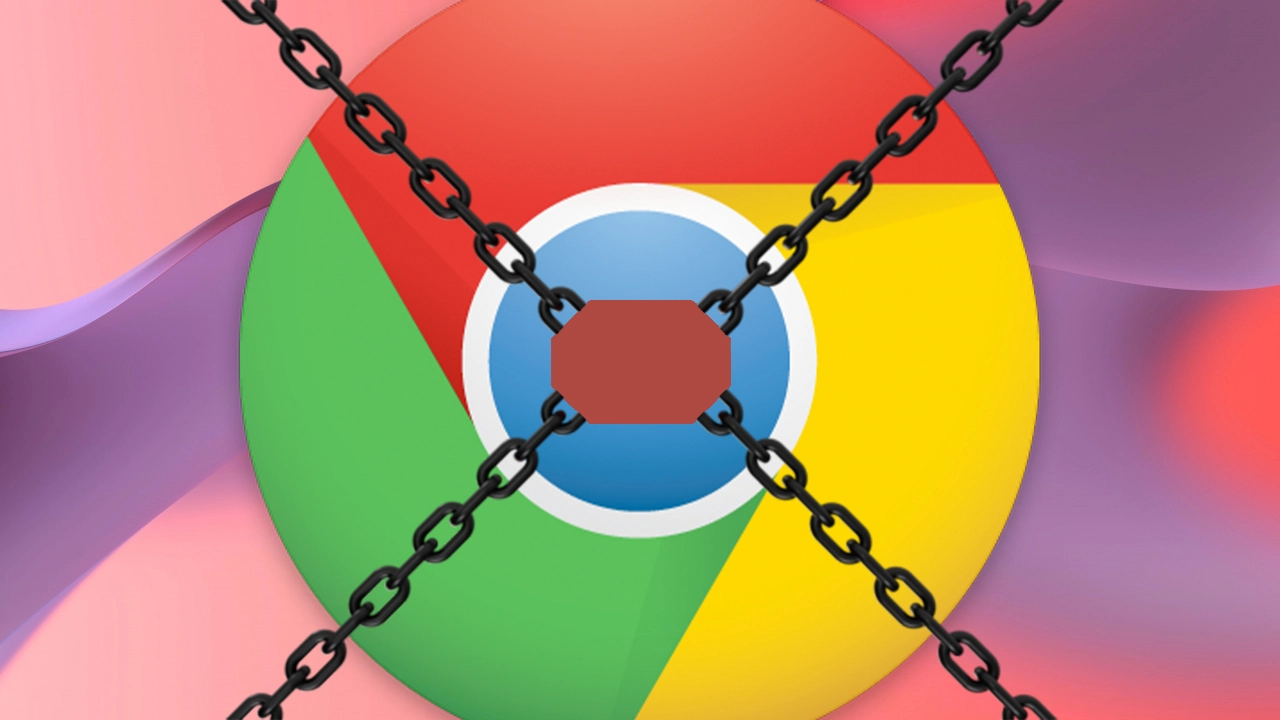İstenmeyen sitelerden şikayetçiyseniz ve “Google Chrome’da bir internet sitesi nasıl engellenir?” diye düşünüyorsanız, sizler için kapsamlı bir rehber oluşturduk. Bu içeriğimizde PC, Android ve iOS cihazlarda Chrome tarayıcısında web sitesi engelleme işleminin nasıl gerçekleştirileceğini tüm ayrıntılarıyla açıklayacağız.
Sebebiniz her ne olursa olsun Chrome’da bir site engellemek oldukça basittir. Bazı kullanıcılar bunu görmekten rahatsızlık duyduğu siteleri kısıtlamak için tercih ederken, bazen de ebeveynler çocukları için uygunsuz buldukları içeriklere karşı koruma sağlamak istiyor. Bazılarıysa dikkat dağıtıcı unsurları ortadan kaldırıp motivasyonunu artırmak adına bu yöntemden yararlanıyor.
Google Chrome’da bir internet sitesini engellemek düşündüğünüzden çok daha kolay olacak. Bilgisayar, tablet veya akıllı telefon kullanıcıları istedikleri bir siteyi basit ve etkili yöntemlerle engelleyebilecek.
Bu yazının sonunda tarayıcı uzantılarından işletim sistemi ayarlarına, Android ve iOS için özel çözümlere kadar, web sitelerini kişiselleştirilmiş bir şekilde nasıl engelleyeceğinizi keşfedecek; aynı zamanda çevrimiçi deneyiminizin kontrolünü yeniden kazanacaksınız.
Chrome’da bir internet sitesi nasıl engellenir? (Windows, macOS, ChromeOS)
Windows, macOS veya ChromeOS bilgisayarınızda Google Chrome tarayıcısını kullanıyorsanız, belirli web sitelerini engellemek için çeşitli seçenekleriniz mevcut.
Tarayıcı uzantılarını kullanmak gibi basit, sezgisel yöntemlerden sistem dosyalarını değiştirmeyi gerektiren daha gelişmiş çözümlere kadar bu bölümde sizi çeşitli adımlarda yönlendireceğiz.
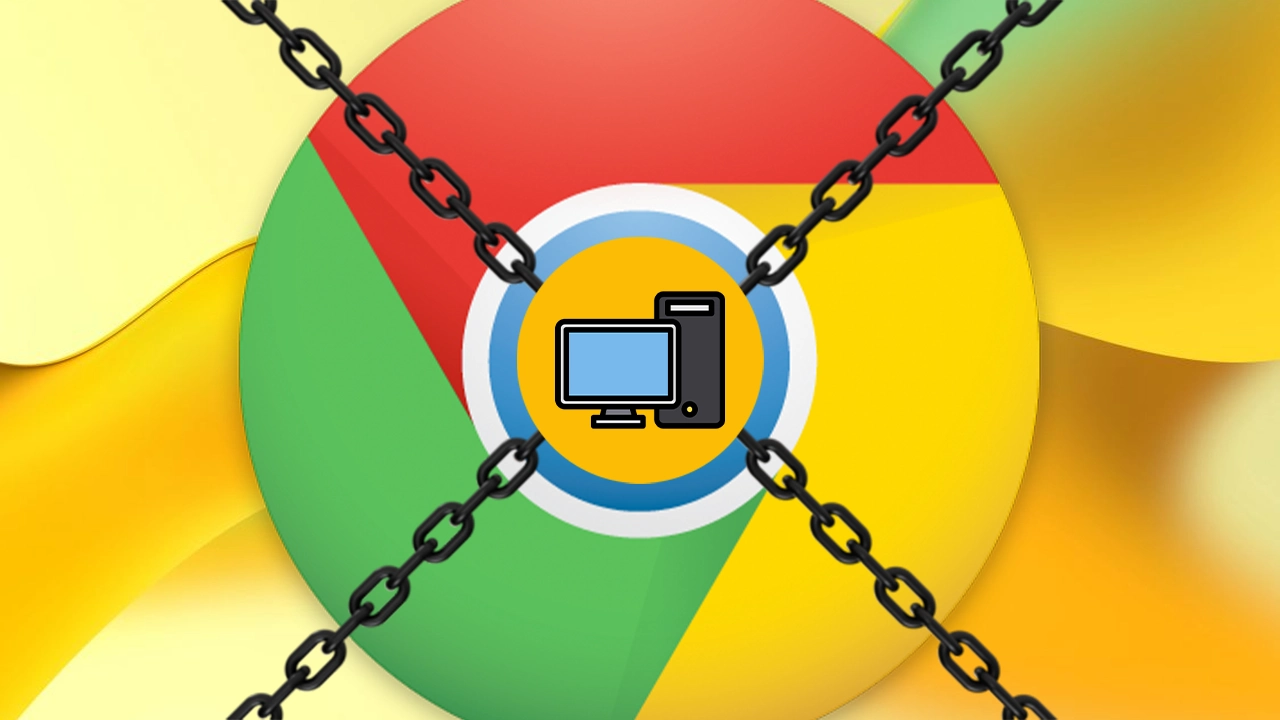
Siteleri etkili bir şekilde nasıl engelleyeceğinizi, tarama deneyiminizi nasıl kişiselleştireceğinizi ve kendinizi veya sevdiklerinizi istenmeyen içeriklerden nasıl koruyacağınızı öğreneceksiniz. Her yöntemin artılarını ve eksilerini açıklayacağız. Bu sayede sizin için doğru olanı seçmeniz mümkün olacak.
Chrome uzantıları ile bir internet sitesini engelleme
Google Chrome’da bir internet sitesini engellemek için kullanabileceğiniz çeşitli Chrome uzantıları mevcut.
PC’de site engelleme işlemi için en pratik yöntem olarak öne çıkan bu seçenek, aşağıda yer alan popüler uzantılarla kullanıcıların ihtiyacını çözüyor:
- BlockSite: Son derece popüler bir seçenek. Siteleri engellemenize, engelleme listeleri oluşturmanıza, engellemeyi planlamanıza ve hatta anahtar kelimelere göre siteleri engellemenize olanak tanıyor. Dikkat dağıtmayan çalışma seansları için bir “Odaklanma” modu da mevcut.
- StayFocusd: BlockSite’a benzer bir uzantı olarak karşımıza çıkıyor. Fakat belirli sitelerde harcanan zamanı sınırlamaya odaklanıyor.
- LeechBlock NG: Son derece özelleştirilebilir bir uzantı. Engellenecek site grupları oluşturmanıza, karmaşık zamanlayıcılar ayarlamanıza ve hatta ileri düzey kullanıcılar için düzenli ifadelere göre siteleri engellemenize olanak tanıyor.
Yukarıda yer alan örnek uzantılar ya da Chome Web Mağazası’nda bulduğunuz alternatif başka bir uzantı vasıtasıyla dilediğiniz bir internet sitesini kolaylıkla engelleyebilirsiniz.
Bilmeyenler için Chrome’da uzantı kurma ve ardından site engelleme işlemi şu adımlar takip edilerek kolaylıkla gerçekleştirilebiliyor:
- Chrome Web Mağazası‘nı ziyaret edin.
- Beğendiğiniz uzantıyı arayın. Örneğin “BlockSite” yazın ve “Ekle“ye tıklayarak indirin.
- Chrome araç çubuğundaki uzantı simgesine tıklayın.
- Genellikle engellenenler listesine site eklemeniz istenecektir.
- Engellemek istediğiniz sitenin tam URL’sini girin (örneğin www.site.com) ve listeye ekleyin.
“hosts” dosyasını düzenleyerek bir internet sitesini engelleme
Yalnızca Chrome özelinde değil, aynı zamanda doğrudan şletim sistemi düzeyinde bir internet sitesini engellemek için “hosts” dosyasını düzenleyebilirsiniz.
Fakat bu noktada dikkatli olmanız gerektiğini sizlere hatırlatmak isteriz. Bunu yaparken oldukça dikkatli ilerleyin. Zira bir hata bağlantınızı tehlikeye atabilir.
Windows’ta bir internet sitesi nasıl engellenir?
- Başlat menüsünde Not Defteri‘ni ara, sağ tıkla ve “Yönetici olarak çalıştır” seçeneğini seçin.
- Not Defteri’nde “Dosya > Aç” yolunu izleyin ve şu klasöre gidin: “C:\Windows\System32\drivers\etc” dosya türü açılır menüsünden “Tüm dosyalar (.)” seçeneğini seçmeniz gerekebilir. Böylece hosts dosyasını görebilirsiniz.
- Engellemek istediğin her web sitesi için şu formatta bir satır ekleyin: “127.0.0.1 www.ornek.com
127.0.0.1 ornek.com” (“www” olan ve olmayan sürümleri eklediğinizden emin olun) - Değişiklikleri kaydedin. Fakat değişikliklerin etkili olması için bilgisayarı yeniden başlatman gerekebilir.
macOS ve Linux ile Chrome’da bir site nasıl engellenir?
- Terminal‘i açın ve şu komutu yazın: “sudo nano /etc/hostsve“
- Enter’a basın. Yönetici parolası sorulacaktır, cevaplayın.
- Windows’ta olduğu gibi engellemek istediğiniz her site için bir satır ekleyin: “127.0.0.1 www.ornek.com
127.0.0.1 ornek.com” (“www” olan ve olmayan sürümleri eklediğinizden emin olun) - Kaydetmek için Ctrl + O, dosya adını onaylamak için Enter ve çıkmak için Ctrl + X tuşlarına basın.
Bir site yönlendirici aracılığıyla nasıl engellenir?
Siteleri doğrudan yönlendiricinizden engellemek, bilgisayarlar, akıllı telefonlar, tabletler, akıllı televizyonlar ve internet bağlantınızı kullanan diğer tüm cihazlar dahil olmak üzere Wi-Fi ağınıza bağlı tüm cihazlara engellemeyi uygulamanın en etkili yolu olarak biliniyor.
Bu seçenek, her bir cihazı ayrı ayrı yapılandırmak zorunda kalmadan, ailenizin tüm üyeleri için bir web sitesini engellemek istiyorsanız özellikle yararlı olacağını ekleyelim. Bunun için aşağıdaki adımları sırasıyla takip etmeniz yeterli olacak:
- Yönlendiricinize erişin. (192.168.1.1 veya 192.168.0.1 üzerinden ulaşabilirsiniz)
- “Ebeveyn Kontrolü“, “İçerik Filtresi“, “Site Engelleme” ya da benzeri bölümleri arayın. Terminoloji yönlendiriciye bağlı olarak değişkenlik gösterebilir.
- Engellemek istediğiniz internet sitelerinin URL’lerini girin.
Chrome’da bir internet sitesi nasıl engellenir? (Android)
Chrome web sitesi engelleme işlemi Android cihazlarda da son derece pratik olarak kullanılabiliyor. İstenmeyen siteleri uzak tutmak için çeşitli seçenekler mevcut. Android’e entegre yöntemler haricinde üçüncü taraf uygulamalardan da bu konuda yardım almanız mümkün kılınıyor.
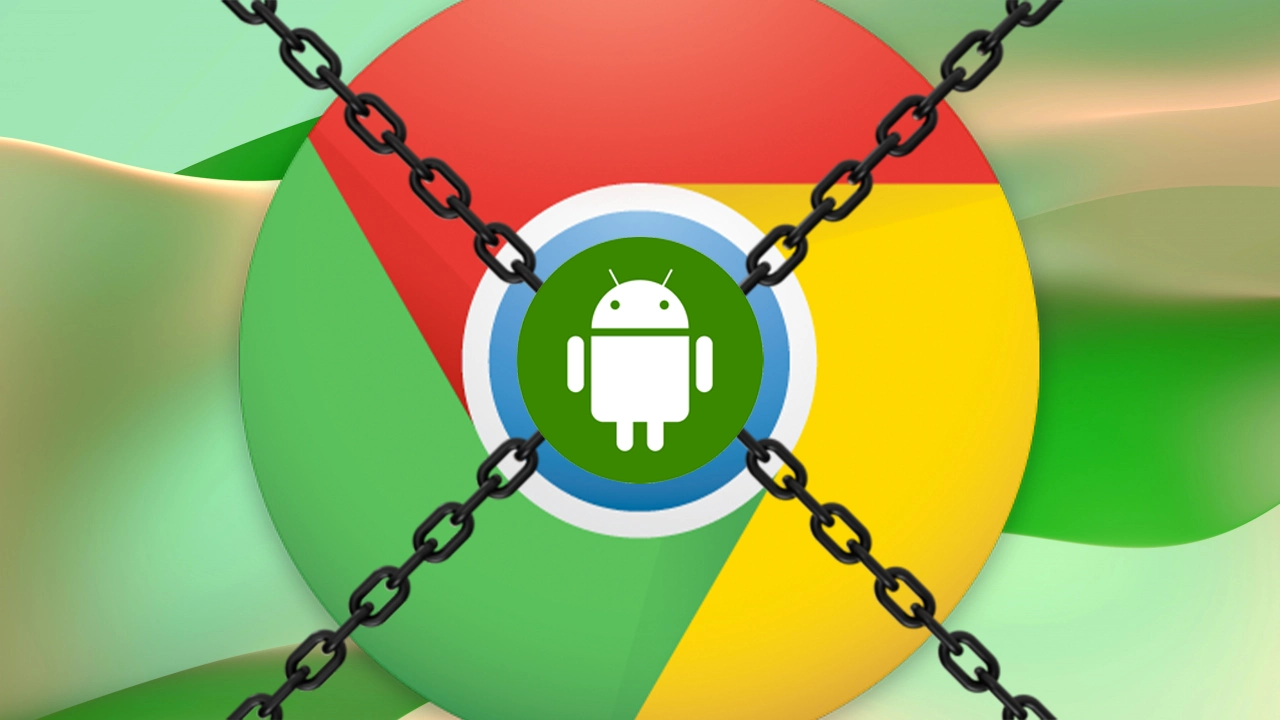
Android Dijital Denge özelliği
Google’ın geliştirdiği Android özelliği, uygulama ve web sitesi kullanımınızı sınırlamanıza yardımcı oluyor. Bu işlev Android 9 ve üzeri cihazlarda çalışıyor. Yani günümüzde çoğu telefonun bu özelliği desteklediğini söylemek mümkün.
“Dijital Denge” adlı Android özelliği ile istemediğiniz siteleri şu şekilde engelleyebilirsiniz:
- “Ayarlar” sayfasını açın.
- “Dijital Denge ve Ebeveyn Kontrolleri” sayfasını ziyaret edin.
- Gösterge Paneline gidin. Oradan kullanım zamanlayıcılarını ya da dikkatinizi dağıtmamanızı destekleyen modu etkinleştirebilirsiniz.
Web sitelerini engelleyebileceğiniz mobil uygulamalar
Google Play Store mağazasında yer alan belirli mobil uygulamalar sayesinde masaüstü Chrome uzantılarına eşdeğer şekilde kolaylıkla istediğiniz web sitelerini kolayca engelleyebilirsiniz. Bu konuda öne çıkan uygulamalar şunlar:
- BlockSite: Android uygulaması olarak da mevcut. Masaüstü sürümündeki işlevlerin aynısını sunuyor.
- AppBlock: BlockSite’a benzer bir şekilde çalışıyor. Fakat biraz farklı bir kullanıcı arayüzüne sahip.
- Freedom: Uygulama ve web sitelerini engelliyor. Ayrıca tam senkronizasyon sağlayan bir masaüstü sürümü de sunuyor.
- Stay Focused: Siteleri ve uygulamaları kolaylıkla engellemenize yardımcı oluyor. Zaman sınırı ve katı mod gibi seçenekler de mevcut.
- Dijital Denge: Google tarafından geliştirilen yerleşik bir çözüm; uygulama sürelerini takip ediyor ve sınır koyuyor.
- ActionDash: Dijital Denge’nin daha detaylı sürümü olarak biliniyor. Burada kullanım istatistikleri ve odaklanma modları gibi ekstra seçenekler yer alıyor.
Yukarıda yer alan uygulamalardan birini ya da uygun bulduğunuz bir alternatifini Google Play Store üzerinden indirebilirsiniz. Uygulama sizden gerekli izinleri isteyecek. Onay verdikten sonra engellemek istediğiniz siteleri eklemek için uygulamanın size sunduğu talimatları izlemeniz yeterli olacak.
Yerleşik site engelleme özelliği sunan alternatif internet tarayıcıları
Android cihazlarda bir internet sitesini engellemek için başvurabileceğiniz diğer alternatif ise başka bir tarayıcıya yönelmek olabilir. Mevcut tarayıcınızı değiştirerek halihazırda yerleşik site engelleme işlevine sahip bir uygulamaya geçebilirsiniz.
Google Chrome’a alternatif bazı tarayıcılar, güçlü engelleme araçlarıyla birlikte en başından itibaren tarama işlemlerinizde maksimum kontrol sağlamak için tasarlanıyor. Bu tarayıcılar istenmeyen siteleri dışarıda tutarak ve gönül rahatlığıyla gezinmenizi sağlayarak adeta bir “dijital güvenlik görevlisi” gibi davranıyor.
Android için yerel site engelleme işlevini destekleyen Google Chrome alternatifi öne çıkan internet taratıcıları şunlar:
- Brave Browser: Gizliliğe güçlü bir şekilde odaklanmasıyla bilinen Brave; izleyicileri, saldırgan reklamları ve potansiyel olarak zararlı komut dosyalarını otomatik olarak engelliyor. Ayrıca web sitelerini kara listeye ekleyerek manuel olarak engelleme olanağı da sunuyor.
- Firefox Focus: Maksimum gizlilik için tasarlanmış minimalist bir tarayıcı olarak biliniyor. Çok çeşitli izleyicileri otomatik olarak engelliyor. Geçmişinizi, çerezlerinizi ve parolalarınızı tek bir dokunuşla kolayca temizleme olanağı sunuyor. Açık bir site engelleme özelliği olmasa da, agresif izleyici engellemesi birçok istenmeyen sitenin yüklenmesini önleyebilir.
- DuckDuckGo Browser: Gizliliğe öncelik veren bir tarayıcıdır. Gizli izleyicileri engelliyor, HTTPS şifrelemesini zorluyor ve DuckDuckGo arama motoruyla gizlice arama yapmanıza olanak tanıyor.
- Tor Browser: Trafiği Tor ağı üzerinden yönlendirerek maksimum anonimlik sağlıyor. İzleyici engelleme, parmak izi koruması ve sansürlü sitelere erişim imkanı sunuyor. Hız açısından yavaş olsa da güvenlikliği en üst düzeyde kabul ediliyor.
Chrome’da bir internet sitesi nasıl engellenir? (iPhone & iPad)
iOS ve iPadOS cihazlarda Google Chrome’da bir web sitesi engellemek gayet basit gerçekleştirilebiliyor. iPhone ya da iPad’inizden birkaç farklı seçenekten yararlanarak bu işlemi son derece rahat bir şekilde tamamlayabilirsiniz.
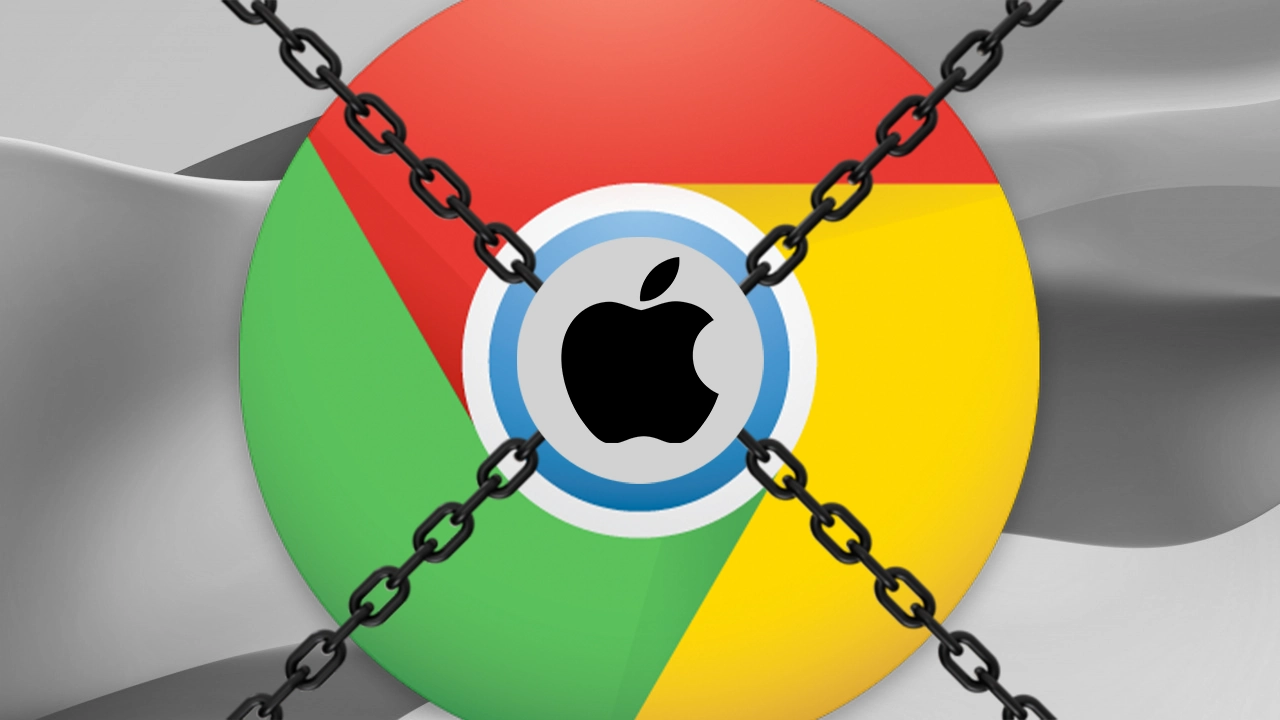
Apple dünyası güvenliğe ve gizliliğe odaklanmasıyla biliniyor. Fakat bu aynı zamanda işletim sisteminden daha fazla kontrol anlamına geliyor. Chrome’da siteleri doğrudan engelleyen uygulamalarda kısayollar bulamazsınız. Ama yine de endişelenmeyin… iOS’ta ihtiyaçlarınızı karşılamaya hazır güçlü yerleşik araçlar ve alternatif tarayıcılar mevcut.
Ekran süresi ile iPhone’larda web sitesi engelleme
iOS ve iPadOS işletim sistemleri Ekran Süresi adlı yerleşik bir özelliğe ev sahipliği yapıyor. Bu hizmet sayesinde kolaylıkla bir internet sitesini Apple cihazınızdan engellemeniz mümkün kılınıyor:
- “Ayarlar > Ekran Süresi” sayfasını açın.
- Açık değilse “Ekran Süresi” seçeneğini etkinleştirin.
- “İçerik ve Gizlilik Kısıtlamaları” yazısına dokunun.
- “İçerik Kısıtlamaları” seçeneğini etkinleştirin.
- “Web İçeriği” bölümünü seçin.
- Artık bu seçenekler arasından seçim yapabilirsiniz:
- “Sınırsız erişim”
- “Yetişkin web sitelerini sınırla” (Birçok yetişkin sitesini otomatik olarak engelliyor. Belirli siteleri “Asla İzin Verme” listesine manuel olarak ekleme seçeneğiyle geliyor)
- “Yalnızca izin verilen web siteleri” (Yalnızca “Her zaman izin ver” listesine manuel olarak eklediğiniz sitelere erişime izin veriliyor. En kısıtlayıcı seçenek olarak karşımıza çıkıyor)
Alternatif bir iOS tarayıcısını tercih edebilirsiniz
iOS ve iPadOS cihazlarda bir internet sitesini engellemek için Google Chrome yerine farklı tarayıcılara da göz atabilirsiniz. Bu konuda öne çıkan seçenekler arasında şunlar yer alıyor:
- Brave Browser: iOS’ta da izleyicileri, reklamları ve zararlı komut dosyalarını otomatik olarak engelliyor. Manuel olarak site engelleme (kara liste) özelliği de mevcut.
- Firefox Focus: Minimalist, gizlilik odaklı bir tarayıcı olarak öne çıkıyor. Otomatik izleyici engelleme, geçmişi/çerezleri tek dokunuşla silme gibi yetenekler yer alıyor. Agresif koruması sayesinde birçok site otomatik engelleniyor.
- DuckDuckGo Browser: Gizli izleyici engelleme, HTTPS zorlama ve DuckDuckGo ile gizli arama gibi özelliklere ev sahipliği yapıyor.
- Safari: iOS’ta Safari, sistemle entegre olduğundan güçlü bir konumda. AdGuard, 1Blocker, Ka-Block gibi içerik engelleyici uzantılarla site engelleme işlemi kolaylıkla gerçekleştirilebilir.
- Onion Browser (Tor): Tor ağına bağlanarak anonim gezinti deneyimi vadediyor. İzleyicileri engelliyor, IP’nizi gizliyor, sansürlü sitelere erişim sağlıyor. Hızı genelde yavaş olsa da gizlilik üst düzeyde kabul ediliyor.
Sonuç
Bu içeriğimizde sizler için “Google Chrome’da bir internet sitesi nasıl engellenir?” sorusunun yanıtını tüm yönleriyle cevapladık. PC, Android ve iOS cihazlarda web sitesi engelleme işlemini bütün ayrıntılarıyla sizlere aktardık.
Siz de bu yöntemlerden herhangi birini kullanarak yalnızca birkaç saniye içinde dilediğiniz web sitesini kolayca engelleyebilirsiniz. Böylelikle üretkenliğinizi/motivasyonunuzu artırabilir, bir ebeveyn olarak çocuğunuzun dijital güvenliğini sağlayabilir ya da herhangi bir sebepten ötürü rahatsız olduğunuz sitelerin önüne geçebilirsiniz.
Sıkça Sorulan Sorular (SSS)
Bu seçenek hem yasal hem de güvenilir bir yöntemdir. Cihazınızda dilediğinz web sitesini engelleme kararı tamamen size aittir. Hangi içeriğe erişmek istediğinize istediğiniz gibi karar verebilirsiniz.
Tabii ki de! Birçok uzantı ve uygulama zamanlayıcılar ayarlamanıza ya da sitelerin engellenmesini planlamanıza olanak tanıyor. Örneğin bunları çalışma saatleri içinde engelleyebilir ve boş zamanlarınızda otomatik olarak engellemelerini kaldırabilirsiniz.
Bu kullandığınız yönteme bağlı olarak değişkenlik gösterecektir. Bir Chrome uzantısı kullanıyorsanız, engelleme yalnızca Chrome’da etkin olur. Hosts dosyanızı düzenlerseniz ya da siteyi yönlendiriciniz aracılığıyla engellerseniz, engelleme ağa bağlı tüm tarayıcılarda ve cihazlarda etkin olur.
Kullandığınız yönteme bağlı olarak bu sorunun yanıtı değişiyor. Bir eklenti veya uygulama kullandıysanız, siteyi engelleme listesinden kaldırmanız yeterli olacaktır. Hosts dosyanızı düzenlediyseniz, ilgili satırı silmeniz gerekecektir. Siteyi yönlendiriciniz aracılığıyla engellediyseniz, yönlendirici ayarlarınıza gidip engelleme listesinden kaldırmanız gerekecektir.